Terangkan cara mengaktifkan Hotspot untuk PC dan mudah alih
Peranti pintar bukan sahaja membolehkan anda mengakses Internet;
Tetapi melaluinya, anda boleh mengaktifkan Tempat panas Anda juga boleh berkongsi sambungan Internet dari peranti anda dengan orang lain tanpa wayar, kerana titik panas menjadikan peranti anda menjadi titik akses Internet.
Dalam artikel ini, kita akan belajar bagaimana mengaktifkannya Tempat panas Untuk dapat berkongsi sambungan internet anda dengan peranti anda yang lain.
Pertama, apa itu titik panas?
Tempat panas Ini adalah ciri yang dimiliki oleh peranti pintar mudah alih, kerana menyediakan akses ke perkhidmatan Internet ke pelbagai peranti seperti komputer riba, telefon pintar, pemain MP3, tablet, dan bahkan konsol permainan mudah alih.
و tempat panas untuk telefon bimbit hotspot Atau seperti yang anda ketahui melalui Wi-Fi mudah alih HotSpot Wi-Fi mudah alih hotspot atau Wi-Fi mudah alih hotspot Membolehkan sebarang peranti dalam jarak 30 kaki dari peranti yang diaktifkan untuk mengakses Internet.
Bagaimana cara mengaktifkan Hotspot di komputer?
Pada mulanya, anda mesti mempunyai sistem operasi Windows 10 untuk memanfaatkan ciri ini.
Kemudian ikuti langkah berikut:
● Pertama, klik pada butang menu Mula, kemudian pilih Tetapan, kemudian Internet dan Rangkaian & Internet, kemudian Hotspot mudah alih Hotspot.
● Pilihan (Kongsi sambungan internet saya) akan muncul untuk anda, pilih rangkaian yang ingin anda kongsi.
● Kemudian klik Edit untuk memasukkan nama dan kata laluan untuk hotspot (Tempat panas, kemudian simpan.
Akhirnya, aktifkan pilihan untuk berkongsi sambungan rangkaian dengan peranti lain.
Bagaimana cara mengaktifkan Hotspot pada peranti Android?
Ikuti langkah-langkah ini untuk mengaktifkan Tempat panas Pada Android:
● Pertama pergi ke Tetapan Tetapan dalam peranti anda.
Di tetingkap tetapan, klik pada pilihan Rangkaian dan Tanpa Wayar Rangkaian tanpa wayar.
● Kemudian aktifkan pilihan Portable Hotspot Wi-fi mudah alih Hotspot. Anda akan melihat mesej di bar pemberitahuan.
Untuk mengubah tetapan, klik pada tetapan hotspot. Anda kemudian dapat mengubah nama dan kata sandi hotspot, serta membatasi jumlah pengguna yang dibenarkan untuk menyambung.
● Anda sekarang seharusnya dapat mengakses internet dari peranti yang berbeza dengan menyambung ke hotspot pada peranti anda.
Bagaimana cara mengaktifkan Hotspot pada peranti iOS atau Apple?
Untuk menghidupkan ciri ini, anda perlu melakukan langkah mudah berikut:
● Pertama, klik pada aplikasi Tetapan Tetapan.
Klik pada Selular Selular.
● Kemudian ketik pilihan Hotspot Peribadi Peribadi HotspotSekiranya pilihan Hotspot Peribadi tidak muncul, hubungi pembawa anda untuk memastikan bahawa Hotspot Peribadi dapat digunakan dengan rencana penggunaan anda.
● Kemudian masukkan kata laluan rangkaian untuk mengelakkan peranti yang tidak dibenarkan mengakses Hotspot Peribadi anda.
Dan anda berada dalam kesihatan dan keselamatan terbaik bagi pengikut kami yang tersayang


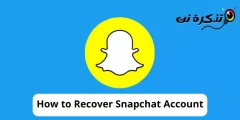







Terima kasih untuk maklumat terperinci. Terus ikuti laman web ini dan berikan maklumat berharga. Saya harap anda dapat mengetahui perbandingan antara telefon dan program Android, dan kata terima kasih tidak mencukupi. Teruskan dan semoga berjaya.
Terima kasih atas kepercayaan berharga anda, tuan Ali Abdel Aziz Ali
Insya Allah, cadangan anda akan diambil kira, dan kami gembira bahawa anda akan menjadi salah satu pengikut kami yang dihargai.
Terima kasih?